갤럭시SⅢ(3G)가 안드로이드 OS 젤리빈 4.1을 만난다면?!

2012년 10월 9일, 국내 최초로 삼성 갤럭시SⅢ(3G) 모델이 젤리빈 OS 업그레이드가 실시되었습니다.
갤럭시SⅢ(3G) 모델을 시작으로 갤럭시SⅢ LTE, 갤럭시 노트, 갤럭시노트 10.1, 갤럭시SⅡ 등
국내에 출시된 모델에 대해서도 최신 안드로이드 OS 젤리빈 4.1 업그레이드가 순차적으로 실시될 예정입니다.
먼저, 우리가 최신 안드로이드 OS 젤리빈 4.1 업그레이드를 해야 하는 이유가 궁금하시다고요?
그럼, 지금부터 블루미가 젤리빈 4.1이 가져올 놀라운 변화에 대해 소개해 드릴게요~
우선, 갤럭시SⅢ가 젤리빈 4.1을 탑재하게 되면 Graphic 성능 및 앱 속도의 향상은 물론이고,
홈스크린 또는 애플리케이션 간 이동 시 더 빠르고 더욱 부드러운 화면 전환을 만끽할 수 있어요.
그리고 여러분이 느끼는 터치감은 더욱 더 업↑↑된다는 사실! 화면 터치 시에 CPU를 바로 Boost하여
더욱 빠른 반응을 실현합니다. 필요 없을 경우엔, CPU를 멈춰 배터리 소모를 절감하는 효과도 누릴 수 있고요~
특히, 젤리빈의 스마트 키보드는 기능이 한층 향상되어 사전 기능의 정확성을 높였습니다.
또한 타이핑 전에 미리 다음단어를 제안해주는 Prediction 기능이 추가되어 더욱 빠른 검색이 가능해졌습니다.
이외에도 여러분을 감동시킬 다양한 기능들이 추가되었는데요.
그럼, 지금부터 업그레이드를 실행하고, 최신 안드로이드 OS 젤리빈 4.1의 향상된 기능을 직접 경험해 볼까요?
모든 기능을 경험한 후에는 글 마지막에 있는이벤트도 꼭! 참여해주세요~^^
1. 안드로이드 4.1 젤리빈 업그레이드 전 주의사항
1) 사용자의 일부 데이터가 초기화 될 수 있습니다.
젤리빈 업그레이드 시행 시 전화번호부, 메시지, 사진 등 주요 사용자 데이터는 유지되나,
자체 기능개선에 의해 일부 사용자 데이터는 초기화(디폴트상태)됩니다.
아래 초기화 되는 부분을 살펴 보시고 업그레이드를 진행하시길 바랍니다.
– 설정 초기화 부분
. 홈스크린 및 메인메뉴 배치 순서, 배경화면 이미지
. 기능 개선에 따라 항목이 변경되는 일부 설정 값
– 기타 어플리케이션 및 데이터의 경우도 초기화 될 수 있습니다.
☞ 모델별 세부 내용은 “홈페이지 및 Kies 업그레이드 화면”에서 확인해 주시기 바랍니다.
※ 예상치 못한 데이터 유실에 대비해 업그레이드 시행 전
KIES를 통해 데이터는 반드시 백업해 주시기 바래요~!
2) 내장 메모리에 충분한 여유공간을 확보해주세요
업그레이드를 위해서는 내장 메모리에 일부 여유 공간이 필요합니다.
|
필요 여유 공간 |
필요 시 삭제 해야 할 내용 |
| 업그레이드를 위해서는 시스템메모리 여유 공간이 필요합니다. – 시스템메모리 100MB 이상 필요 앱스 -> 환경설정 -> 저장소 -> 디바이스 메모리 -> 총 공간 -> 사용할 수 있는 공간 확인 |
다운받은 어플리케이션, SMS/MMS, 이메일, 사진 등
불필요한 내용을 삭제해 용량을 확보해 주세요~!
☞ 모델별 여유공간은 “홈페이지 및 Kies 업그레이드 화면”에서 확인 바랍니다.
3) 업그레이드 후에 일부 App이 정상적으로 동장하지 않을 수 있습니다.
업그레이드 후엔 이동통신사 마켓이나 구글 Play 스토어에서 다운로드 받은 일부 애플리케이션이
안드로이드 4.1 젤리빈 버전에 아직 최적화 되지 않아 정상적으로 동작하지 않을 수 있습니다.
이동통신사가 제공하는 어플리케이션의 경우 안드로이드 4.1 젤리빈 지원 여부는
해당 상품의 상세 설명을 참고하시기 바라며, 안드로이드 4.1 젤리빈에서 동작하지 않는 애플리케이션은
해당 이동통신사/마켓 홈페이지를 통해서 접수해 주세요.
구글 Play스토어에서 다운로드 받은 애플리케이션은 해당 애플리케이션을 만든 개발사(자)로 문의해주세요.
삼성Apps의 안드로이드 4.1 젤리빈 지원 여부는 해당 상품의 상세 설명을 참고 하시기 바라며,
안드로이드 4.1 젤리빈에서 동작하지 않는 애플리케이션은 삼성Apps 고객센터를 통해서 접수해주세요.
☞ 설치파일 형태로 기본제공된 어플리케이션의 경우 안드로이드 4.1 젤리빈에 최적화되지 않아
정상적으로 동작하지 않을 수 있으니 삼성전자홈페이지 및 삼성Apps에서 최신버전으로 재설치 해주시기 바랍니다.
2. 업그레이드 전 확인 사항 (갤럭시SⅢ 모델 예시)
1) Kies 프로그램을 최신 버전으로 설치해 주세요.(Kies 2.0)
최신버전으로 설치가 되지 않으면, ICS 업그레이드가 진행되지 않을 수 있습니다.

※ 이미 설치가 되어 있을 경우, 최신 버전으로 업데이트 해주세요!
① Kies 프로그램 설치를 하지 않으신 고객은 삼성전자홈페이지을 방문하셔서
Kies 프로그램을 다운 받아 설치하세요.
(사이트 접속 → 스크롤 내림 → 휴대폰/MP3 Player 지원센터 → “Kies 2.0”클릭)
② PC에 다운받은 Kies 프로그램 설치파일을 실행하여 설치하세요. (아래 단계별로 설치 진행하세요.)

2) 패턴락을 해제해 주세요.
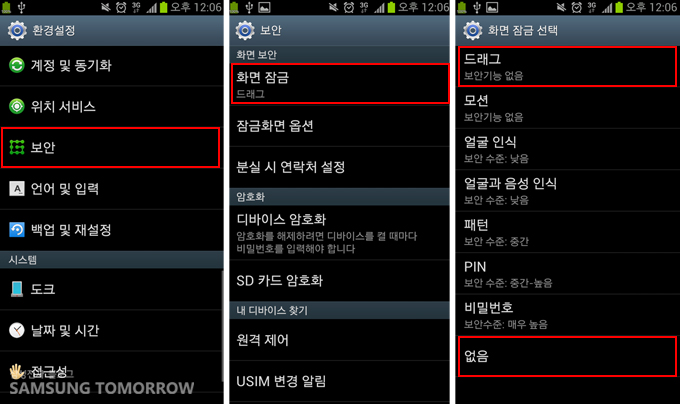
▲ 메인메뉴 → 환경설정 → 보안 → 화면 잠금 → 『드래그』혹은 『없음』(터치)
3) 배터리 잔량을 확인해 주세요.

☞ 50% 이상 되는지 확인하고, 안되면 충전 후 업그레이드 진행
3. 업그레이드 실행
USB 케이블로 PC와 단말기를 연결해 주세요.
PC와 단말기가 연결되면, Kies 프로그램에 연결된 단말기가 보입니다.

1) Kies 프로그램을 실행하고 단말을 연결하세요.

새로운 버전의 펌웨어 안내창이 뜹니다.
2) 업그레이드 주의사항 팝업

업그레이드 관련 주의사항 창이 뜹니다.
내용을 자세히 읽어보신 후, 체크 박스를 체크한 후 업그레이드 시작 버튼을 눌러 주세요.
3) 펌웨어 업그레이드 진행 및 완료

업그레이드가 진행됩니다.
업그레이드 완료 창이 나올 때까지 기다려 주세요.
※ 업그레이드 중에는 절대 PC케이블을 분리하지 마세요.

업그레이드 완료 창이 나오면, “확인” 버튼을 눌러주세요.
케이블을 분리하시면 자동 리부팅되며, 리부팅 후에 단말에서 업그레이드를 진행합니다.
업그레이드 중 오류 팝업 발생 시 아래와 같이 진행됩니다.
“오류로 인해 펌웨어 업그레이드를 진행할 수 없습니다. 바로 펌웨어 응급 복구를 진행하시겠습니까?”
(오류 발생 및 응급복구 진행 팝업)

※ 복구 및 업그레이드 도중 케이블을 절대 분리하지 마세요.
업그레이드된 단말의 버전을 확인하세요.
‘메인메뉴’ → ‘환경설정’ → ‘휴대폰정보’에서 설치된 안드로이드 4.1버전을 확인하실 수 있습니다.

이렇게 해서, 안드로이드 4.1 젤리빈 업그레이드가 완료되었습니다. 생각보다 훨~씬 간단하죠!

업그레이드 후엔 Kies 통해서도 기기에 설치된 최신 펌웨어 정보를 알 수 있습니다.
그럼, 이제부터는 더욱 새로워진 안드로이드 4.1 젤리빈의 향상된 기능과 신규 기능들을 하나씩 알아볼까요?
Blocking mode
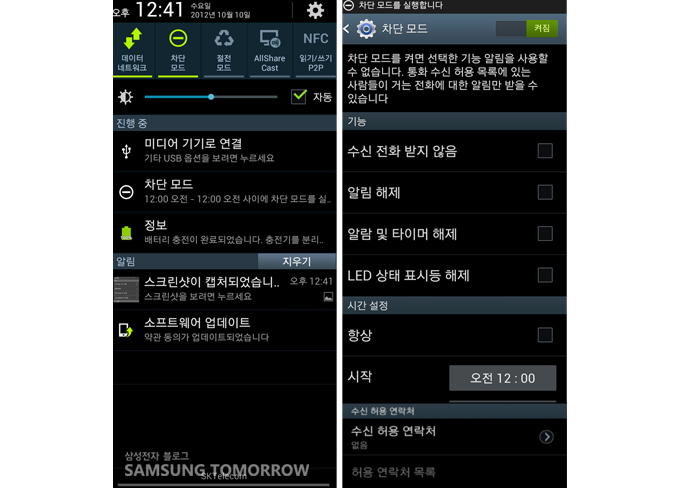
▲ Blocking mode 실행 모습
Blocking mode는 알람으로 방해 받지 않는 시간 설정 기능을 제공합니다.
설정된 시간 내 4가지 기능(전화수신거절, 알림, 알람/타이머, LED 표시 등)의 알림을 차단할 수 있는데요.
단, 별도로 연락처 알림허용 설정이 가능하다는 사실~! 또한, 퀵패널 내 On/Off 버튼을 제공하여
사용자를 위한 사용성은 한층 강화되었습니다.
Smart Rotation(스마트 회전) (’환경설정’ → ‘디스플레이’ → ‘기능’)
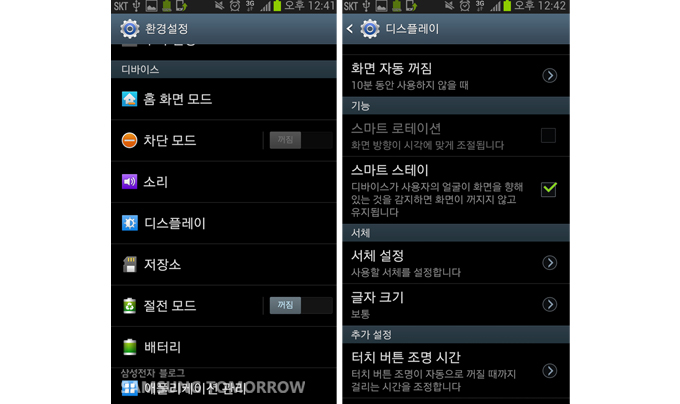
▲ 스마트 회전 설정 과정
스마트 회전 기능은 전면카메라를 통해 사용자의 얼굴방향을 인식,
이에 맞게 자동 화면 회전 기능을 미적용 또는 적용할 수 있습니다.

옆으로 누워 있을 시, 단말이 가로로 위치하더라도 사용자의 얼굴방향을 확인하여
자동회전 On/Off와 상관없이 세로UI를 유지해주는 기능이에요~
Easy Mode(‘환경설정’ → ‘홈화면모드’)
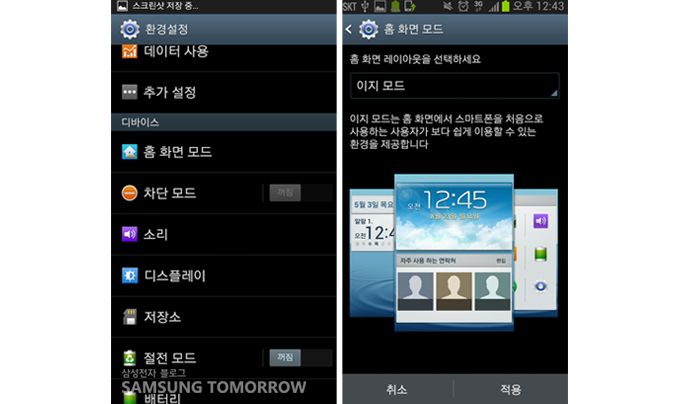
▲ 이지 모드 설정 방법
특히, 스마트폰 초보자를 위해 주요사용 위젯 등을 배치한 손쉬운 사용 모드를 지원하는 데요.
Easy widget + Help app 등을 적용할 수 있습니다.
Page Buddy
Page Buddy 기능으로 단말의 상태를 인식하여 각 사용 상황에 적합한
홈스크린으로 자동변경(Contextual Page)이 가능합니다.
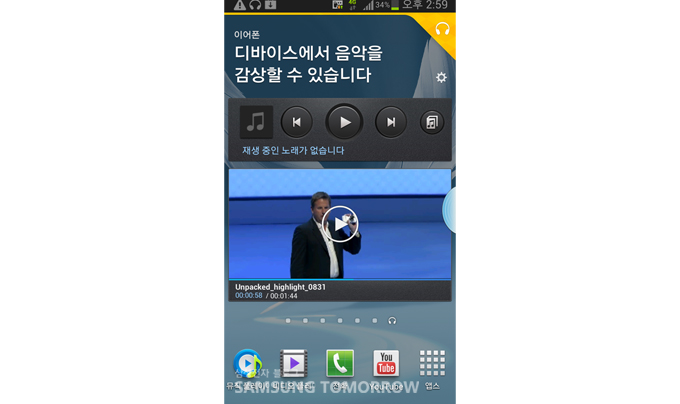
▲ 이어폰 연결 후 홈화면 변경 상태
도킹, 로밍, 이어폰 등 꽂거나 연결만 하면, 바로 관련 페이지로 이동!
정말 빠르고 스마트하게 원하는 기능을 사용할 수 있어요~!
Best Face
Best Face기능은 5장의 사진을 연속 촬영 후 각 인물의 얼굴 중 베스트 사진을 각각 선택하여
하나의 사진으로 합성하는 촬영모드입니다.
더 이상 굴욕 사진은 no! 최대 인식가능 얼굴은 무려 10명이나 됩니다.
친구들 모두, 모두가 공평하게 예쁘게 나온 사진을 소유할 수 있겠네요~ ^^
Tag Buddy
사진을 찍을 때의 정보를 Tag정보로 함께 저장하여
해당 사진의 부가 정보를 쉽게 파악할 수 있는 기능도 지원됩니다.
날씨, 위치, 사람, 날짜 등의 정보를 쉽고 빠르게 저장할 수 있어요.
Contents Sync (Dropbox)
안드로이드 4.1 젤리빈 업그레이드 시, Contents Sync 기능이 제공됩니다.
이 기능은 Dropbox에 저장한 사진 혹은 비디오 파일을 OEM 갤러리에서 확인이 가능한 싱크을 제공하는데요.
Dropbox는 2년간 50GB의 무료 스토리지 제공하니, 정말 유용하겠죠?
블루미와 함께한 젤리빈 업그레이드, 어떠셨나요?
최신 안드로이드 OS로 여러분의 생활에도 즐거운 변화가 있길 바랍니다~^^
모두 젤리빈 업그레이드로 gogo!! Click!


제품뉴스 > 모바일
삼성전자 뉴스룸의 직접 제작한 기사와 이미지는 누구나 자유롭게 사용하실 수 있습니다.
그러나 삼성전자 뉴스룸이 제공받은 일부 기사와 이미지는 사용에 제한이 있습니다.
<삼성전자 뉴스룸 콘텐츠 이용에 대한 안내 바로가기>


